摘要:康佳电视连接WiFi的步骤包括打开电视并进入主页面,使用遥控器选择设置或网络选项,扫描可用无线网络并输入正确的密码。如果遇到连接失败等常见问题,可尝试检查网络信号、重启路由器或电视、确认密码无误等解决方案。详细步骤及解决方案可参考康佳电视用户手册或在线教程。
康佳电视作为家电行业的知名品牌,其产品在市场上广受欢迎,随着科技的不断发展,智能电视已经成为家庭娱乐的重要组成部分,WiFi连接作为智能电视的一项基本功能,能够让用户畅享网络世界,观看在线视频、电视节目等,本文将详细介绍康佳电视如何连接WiFi,帮助读者顺利完成设置,并提供了常见问题的解决方案及注意事项。
康佳电视连接WiFi的步骤
1、确保康佳电视已通电并处于正常播放状态。
2、按下遥控器上的“设置”或“菜单”键,进入电视设置菜单。
3、在设置菜单中,找到“网络设置”或“无线网络”选项,点击进入。
4、扫描可用的WiFi信号,列表将显示附近的所有无线网络。
5、选择您的WiFi网络名称(SSID),然后输入对应的密码。
6、确认输入无误后,点击“连接”按钮。
7、等待电视自动获取IP地址,成功连接到WiFi网络。
常见问题及解决方案
1、电视无法找到WiFi信号
解决方案:确保路由器已开启并正常运行,尝试将电视与路由器之间的距离缩短,并确认WiFi名称(SSID)是可见的,且电视处于正确的WiFi频段。
2、输入WiFi密码后无法连接
解决方案:确认密码输入正确,重启路由器和电视后重新尝试连接,检查路由器是否启用了MAC地址过滤,并确认电视的MAC地址已被添加到允许列表中。
3、连接成功后无法上网
解决方案:检查路由器的网络连接是否正常,尝试重启路由器和电视,如问题仍存在,可尝试更改电视的DNS设置或重置网络设置,并确保电视软件已升级到最新版本。
注意事项
1、连接WiFi时,确保路由器与电视之间的距离不要太远,以避免信号衰减导致连接不稳定。
2、输入WiFi密码时,请注意大小写字母、数字和特殊字符的输入顺序。
3、更改网络设置或DNS设置时,请谨慎操作,以免影响电视的正常使用。
4、如在连接过程中遇到问题,建议查阅康佳电视的官方手册或在线支持资源以获取帮助。
相关资源推荐
1、康佳电视官方手册:提供详细的电视操作指南和故障排除方法。
2、康佳电视官方网站:提供最新的软件更新、技术支持和在线服务。
3、家电论坛:与其他用户交流经验,共同解决连接WiFi等常见问题。
版权声明
仅供参考,涉及版权问题请联系管理员进行处理,本文中的建议仅供参考,具体操作请根据实际情况进行。
至此,读者应该对康佳电视连接WiFi的步骤有了较为详细的了解,同时也掌握了常见问题的解决方法及注意事项,希望这些信息能帮助您顺利连接WiFi,享受康佳电视带来的精彩娱乐体验。
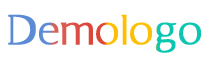

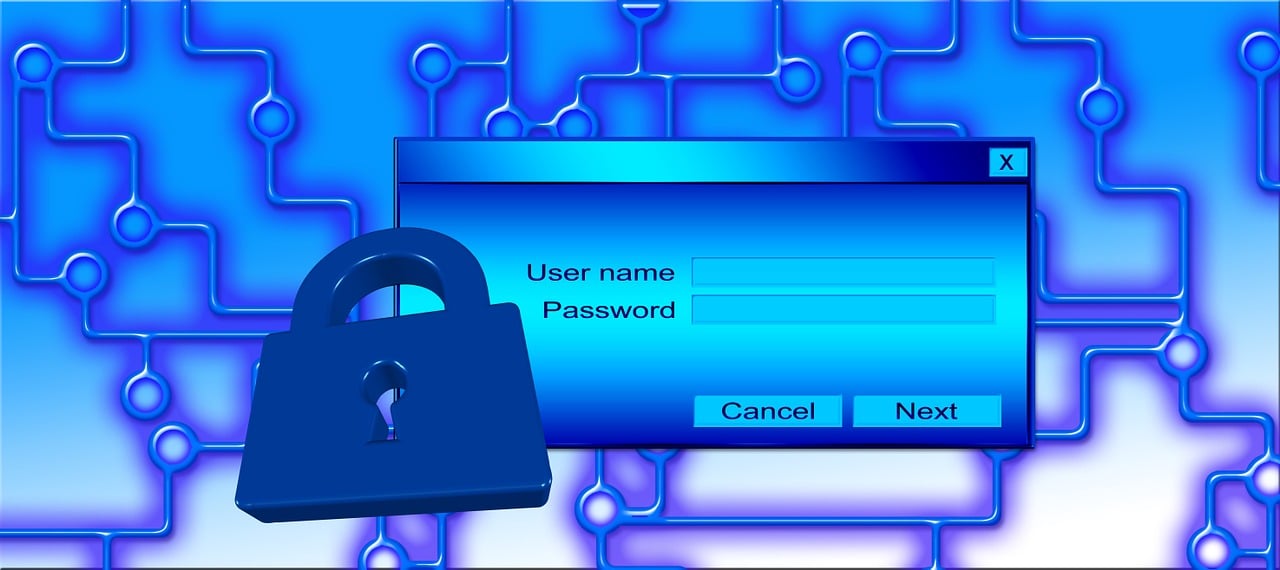



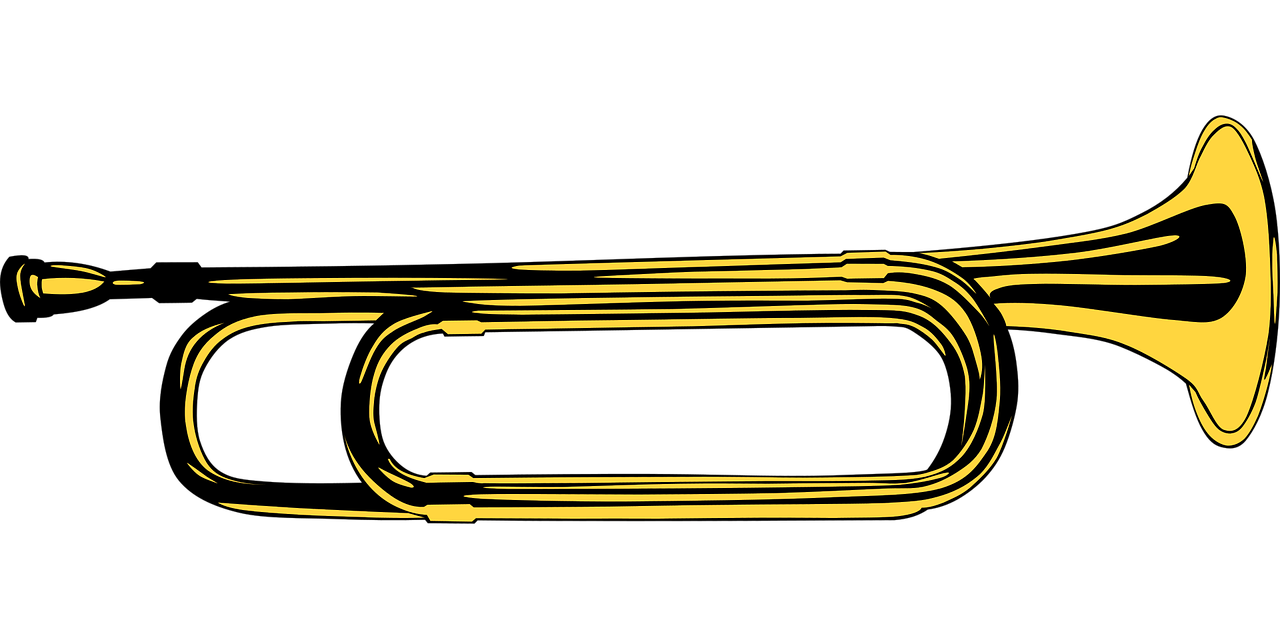

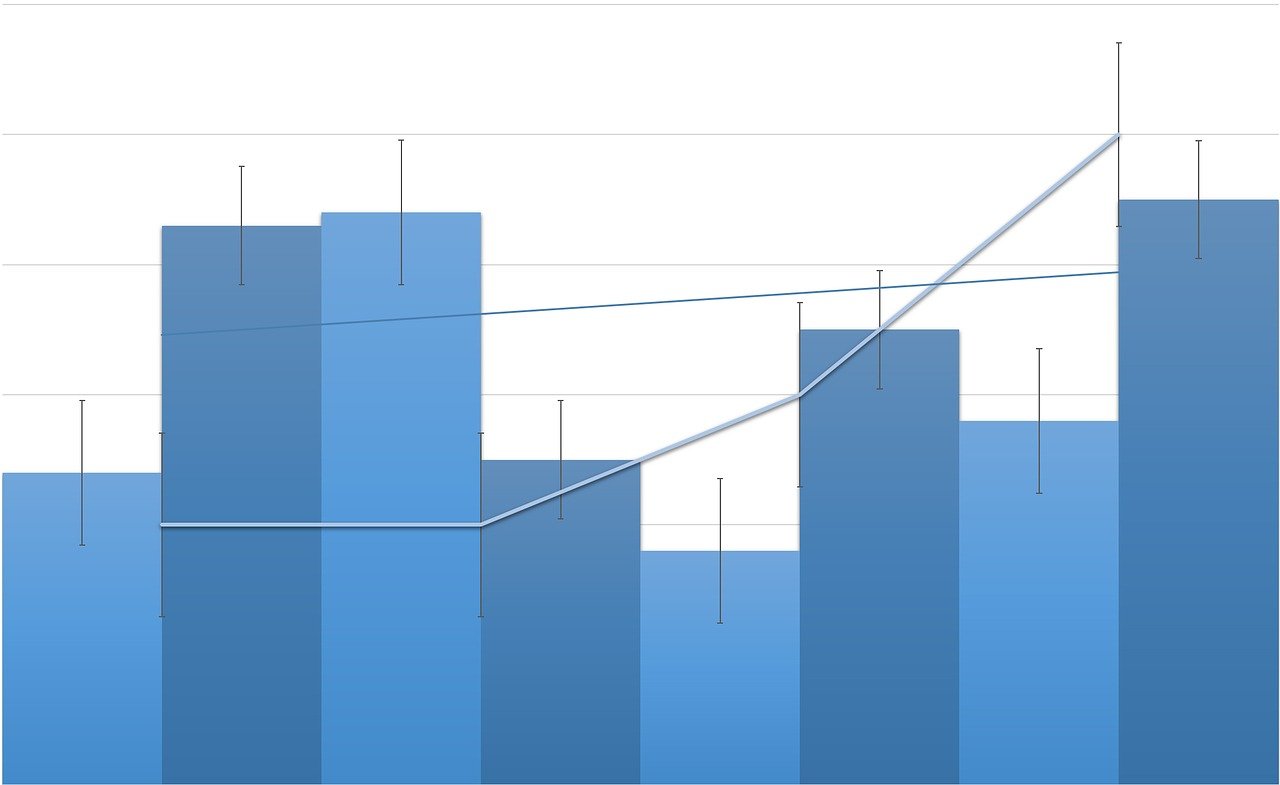



 苏ICP备2021049475号-1
苏ICP备2021049475号-1
还没有评论,来说两句吧...